
Mobilna autoryzacja
Poznaj naszą aplikację do logowania i autoryzacji transakcji
Aplikacja Mobilna Autoryzacja - wygodne autoryzacje logowania i transakcji.
Do logowania i potwierdzania transakcji potrzebna jest aplikacja Mobilna Autoryzacja.
Aplikację można pobrać na swój smartfon lub tablet ze sklepów Google Play i App Store. Pamiętaj, że aplikacja służy jedynie do potwierdzania logowania i realizowanych w bankowości elektronicznej transakcji. Nie jest aplikacją mobilnej bankowości - nie sprawdzisz w niej swojego salda ani nie wykonasz w niej przelewów.
Poniżej znajdziesz dwie instrukcje:
Aktywacja Mobilnej Autoryzacji

Pobierz na swój smartfon lub tablet aplikację Mobilna Autoryzacja o nazwie Toyota Bank z App Store lub Google Play.
- Przygotuj swój Identyfikator, Telekod oraz PESEL lub REGON (w przypadku firmy).
- Zadzwoń na Infolinię 22 488 55 50 i wybierz w menu opcję (1) Usługi Bankowe i (2) Aktywuj dostęp do Systemu Bankowości Elektronicznej. Zidentyfikuj się zgodnie z otrzymywanymi instrukcjami i zamów jednorazowe hasło (SMS 1) do aktywacji Mobilnej Autoryzacji.
- Zaloguj się do Bankowości Elektronicznej konto.toyotabank.pl identyfikatorem i otrzymanym hasłem (SMS 1).
- Ustal swoje stałe hasło do Bankowości Elektronicznej - wielkie i małe litery, cyfry i znaki specjalne (pamiętaj o zasadach bezpieczeństwa).
- W Bankowości Elektronicznej nadaj nazwę urządzeniu, na którym zainstalowałeś aplikację mobilną.
- System Bankowości Elektronicznej wyświetli kod. Przejdź do aplikacji mobilnej i wprowadź go.
- Otrzymasz (SMS 2) z jednorazowym kodem. Należy wprowadzić go w aplikacji mobilnej.
- Teraz nadaj PIN do aplikacji mobilnej, zgodnie z wyświetlanymi zasadami bezpieczeństwa (od 5 do 8 cyfr).
- Właśnie aktywowałeś aplikację mobilną. Prawidłowe zakończenie tego procesu zostanie potwierdzone przez komunikaty aplikacji i Bankowości Elektronicznej.
- Zostaniesz automatycznie zalogowany do Bankowości Elektronicznej.
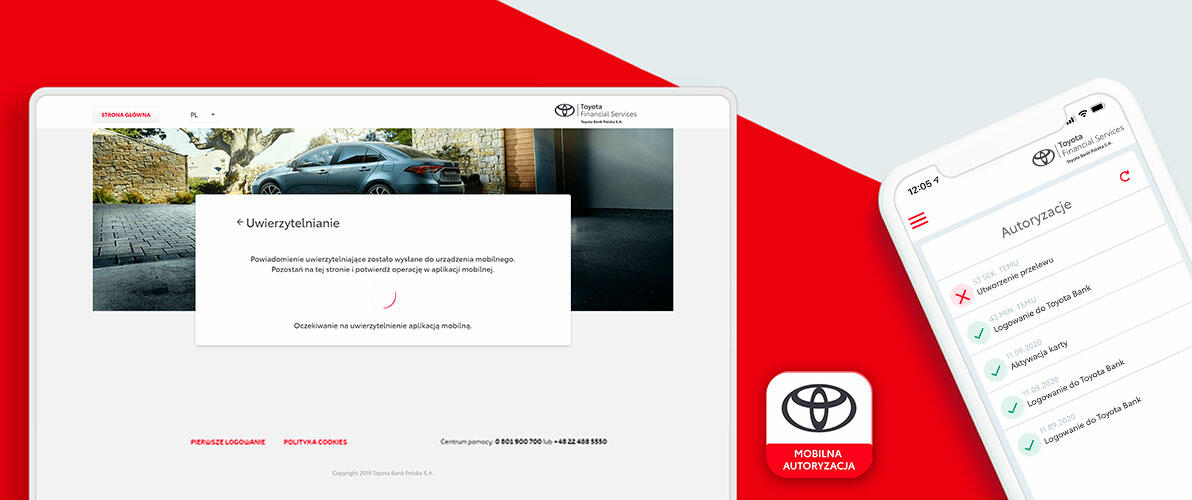
KORZYSTANIE Z BANKOWOŚCI ELEKTRONICZNEJ
Z MOBILNĄ AUTORYZACJĄ
Autoryzacja logowania do Bankowości Elektronicznej
- Wejdź na stronę logowania konto.toyotabank.pl i wprowadź swój Identyfikator a następnie ustalone przez siebie stałe hasło.
- W aplikacji mobilnej otrzymasz komunikat o próbie logowania.
- Przejdź do aplikacji mobilnej i zaloguj się ustalonym do niej PINem, bądź z użyciem odcisku palca lub biometryki twarzy.
- Zaakceptuj logowanie w Mobilnej Autoryzacji.
Autoryzacja transakcji wykonanych w Bankowości Elektronicznej
- Po wprowadzeniu transakcji, np. przelewu otrzymasz komunikat w aplikacji mobilnej.
- Przejdź do aplikacji mobilnej i zaloguj się ustalonym do niej PINem, bądź z użyciem odcisku palca lub biometryki twarzy.
- Zaakceptuj transakcję w Mobilnej Autoryzacji.
Jak włączyć logowanie biometryczne?
- Zaloguj się do aplikacji ustalonym kodem PIN
- Wybierz Ustawienia w dolnym pasku aplikacji
- W Ustawieniach wybierz Automatyczne logowanie lub Logowanie biometryczne
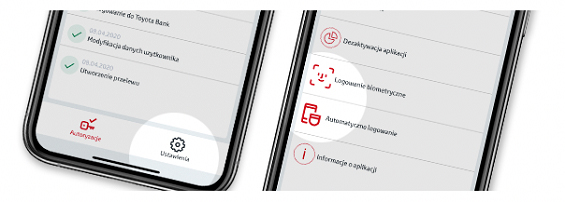
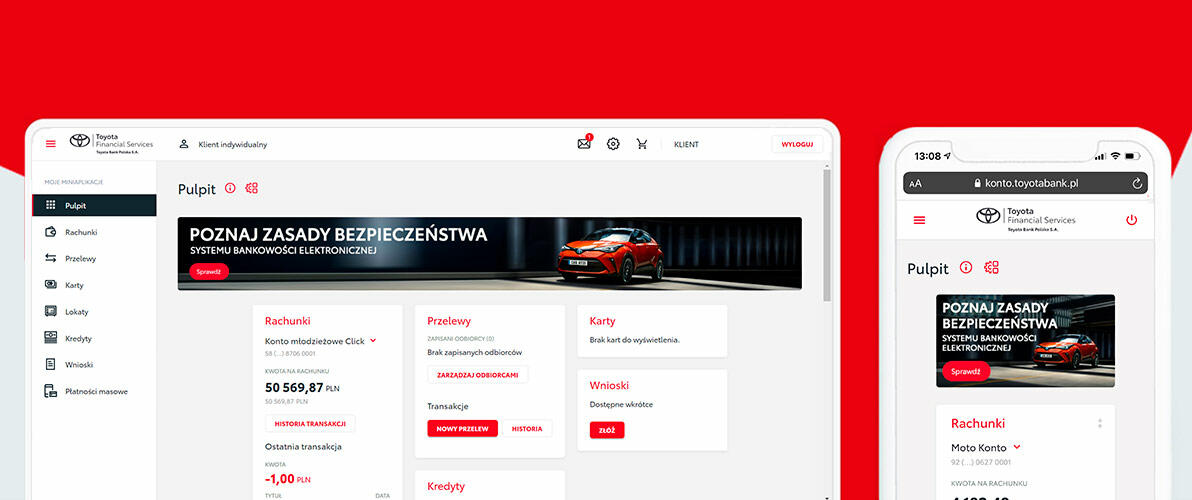
Jeśli potrzebujesz pomocy - skontaktuj się z nami:
- NAPISZ NA CZACIE
- WYPEŁNIJ FORMULARZ KONTAKTOWY
- ZADZWOŃ NA INFOLINIĘ
Wprowadziłem wiele razy błędne hasło. Jak odblokować konto?
Zadzwoń pod numer Infolinii 22 488 55 50 i zamów hasło do aktywacji Bankowości Elektronicznej:
1) Wybierz 1 - usługi bankowe
2) Wybierz 2 - aktywuj dostęp do Bankowości Elektronicznej.
Nie musisz łączyć się z doradcą. Potrzebujesz tylko identyfikator, telekod oraz PESEL.
Nadałem sobie nowe hasło do bankowości elektronicznej, ale nie aktywowałem aplikacji. Co mam zrobić?
Musisz zacząć proces od początku. Zadzwoń na Infolinię i zamów SMS-em jednorazowe hasło do aktywacji dostępu do Systemu Bankowości Elektronicznej.
Nie przyszło do mnie hasło SMS1 lub SMS2. Co zrobić?
Jednorazowe hasła SMS są wysyłane na numer telefonu podany w Banku. Może Bank nie ma prawidłowego numeru? Skontaktuj się z Infolinią pod numerem 22 488 55 50. Potrzebujesz do tego identyfikatora i telekodu.
Na jakich urządzeniach działa Mobilna Autoryzacja?
Na urządzeniach z systemem iOS i Android. W trosce o bezpieczeństwo rekomendujemy instalację na urządzeniach z systemem Android od wersji 8.0 oraz iOS od wersji 13.0. Urządzenie musi mieć dostęp do Internetu, min. 1 GB pamięci RAM oraz dwurdzeniowy procesor 1,5 GHz.
Czy autoryzacja dotyczy wszystkich transakcji?
Aplikacja autoryzuje:
- logowania do serwisu Bankowości Elektronicznej,
- zlecane w serwisie operacje (np. przelewy zewnętrzne, dodawanie odbiorców).
Czy do aplikacji można logować się za pomocą TouchID i FaceID?
Tak. Włącz logowanie biometryczne w ustawieniach aplikacji.
Jak włączyć biometryczne logowanie do aplikacji?
Wejdź w "Ustawienia" i wybierz "Logowanie biometryczne", potem kliknij "Włącz".
Co się stanie, gdy stracę telefon z aplikacją mobilną?
Dostęp do aplikacji zabezpiecza hasło ustalone przez ciebie w momencie aktywacji aplikacji. Utrata urządzenia nie oznacza włamania do Systemu Bankowości Elektronicznej przez osoby trzecie. Dodatkowo możesz zablokować dostęp do Bankowości Elektronicznej przez Infolinię.
Jak zmienić urządzenie do autoryzacji transakcji?
Masz dostęp do aplikacji na starym urządzeniu? Jeśli nie, połącz się z infolinią pod numerami 22 488 55 50 lub 801 900 700. Jeśli masz dostęp do aplikacji na starym urządzeniu, dezaktywuj ją:
- Uruchom aplikację, zaloguj się, a następnie kliknij ikonkę "Ustawienia".
- Wybierz "Dezaktywacja aplikacji".
Możesz też w Systemie Bankowości Elektronicznej wybrać opcję "Ustawienia", a następnie "Dodaj/Usuń urządzenie". Po wszystkim aktywuj aplikację na nowym urządzeniu.
Czy mogę zatwierdzać logowanie i transakcje z kilku urządzeń mobilnych?
Nie.
Czy mogę autoryzować logowanie i transakcje na dwóch kontach z jednej aplikacji?
Tak. Wybierz wtedy profil (numer klienta), z którego chcesz korzystać. Aby dodać nowy profil, przed logowaniem w aplikacji w lewym górnym rogu menu wybierz opcję "Rejestruj/rejestruj ponownie".
Wprowadzałem błędny PIN i aplikacja się zablokowała. Co zrobić?
Nie musisz do nas dzwonić. Wejdź na stronę logowania i użyj standardowo identyfikatora i hasła. System poprosi o dodanie urządzenia na nowo.
Co to jest mobilna autoryzacja?
Zatwierdzanie logowania i transakcji w urządzeniu mobilnym w odpowiedniej aplikacji. Toyota Bank udostępnia aplikację Mobilna Autoryzacja na systemy operacyjne iOS i Android. Znajdziesz ją w Google Play i App Store.
Skąd mogę pobrać Mobilną Autoryzację?
Jeśli masz urządzenie z systemem Apple iOS - szukaja w App Store. Jeśli masz urządzenie z Androidem - otwórz Google Play.
